photoshop制作水墨画(8)
来源:未知
作者:学photoshop
学习:2271人次
17、选择"图层11副本",新建一个图层得到"图层13",选择画笔工具,在其工具选项栏中选择"柔角"画笔,大小选择35像素,按F5调出"画笔"调板,并设置其调板参数如图31所示,设置前景色的值为#4d483c,在画布右侧绘制图像,设置其"不透明度"为90%,得到如图32所示效果。
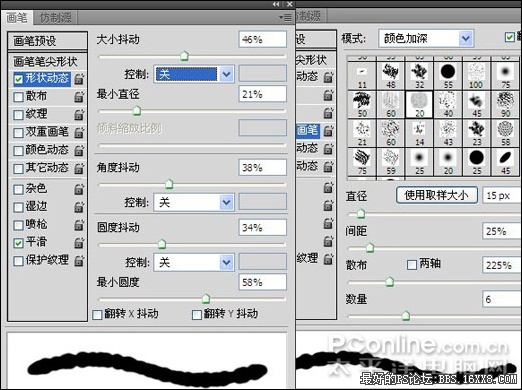
图31

图32 18、新建一个图层得到"图层14",选择画笔工具,在其工具栏中设置画笔参数如步骤16。选择钢笔工具,在图像右侧绘制一条路径,切换到"路径"调板,按Alt键单击用画笔描边路劲按钮,在弹出的对话框中选择"模拟压力"选项,确定退出对话框,隐藏路径后得到如图33所示效果。然后返回到"图层"调板,拖动"图层14"至"图层13"的下方。

图33
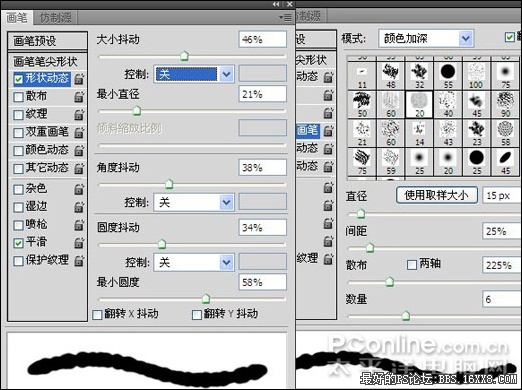
图31

图32 18、新建一个图层得到"图层14",选择画笔工具,在其工具栏中设置画笔参数如步骤16。选择钢笔工具,在图像右侧绘制一条路径,切换到"路径"调板,按Alt键单击用画笔描边路劲按钮,在弹出的对话框中选择"模拟压力"选项,确定退出对话框,隐藏路径后得到如图33所示效果。然后返回到"图层"调板,拖动"图层14"至"图层13"的下方。

图33
学习 · 提示
相关教程
关注大神微博加入>>
网友求助,请回答!






